Подключение к Битрикс24 для выгрузки данных из CRM
Если вы используете Битрикс24, вы можете настроить интеграцию, чтобы выгружать и анализировать данные о клиентах, сделках и лидах в Метрике. Это позволит объединять фактические продажи с расходами на рекламу, чтобы строить сквозную аналитику без участия разработчика.
- определять, какой из рекламных источников принес реальные продажи и оказался выгоднее;
- находить прибыльные и убыточные настройки рекламы — с детализацией до UTM-меток;
- распределять бюджет на рекламу на основе данных о ее окупаемости;
- оптимизировать рекламу в Директе по оплаченным заказам.
Подробнее о том, зачем передавать конверсии из CRM, читайте в справке об офлайн-конверсиях.
Для просмотра статистики используйте отчеты Сквозной аналитики:
- Отчет «Источники заказов из CRM», чтобы анализировать источники, которые принесли заказы.
- Отчет «Источники, расходы и ROI», чтобы анализировать расходы на рекламу и ее эффективность.
- Отчет «Посетители и клиенты», чтобы посмотреть на вкладке Клиенты всех переданных клиентов из CRM и их заказы.
- Любые отчеты, в которых вы можете выбрать цели. Выбрав цели, которые вы использовали при передаче статусов заказа, вы можете отследить интересующие вас этапы воронки продаж.
- Шаг 1. Подготовьте данные
- Шаг 2. Создайте подключение
- Шаг 3. Настройте передачу конверсий
- Удаление подключения
Шаг 1. Подготовьте данные
Этот шаг необязателен.
Метрика привязывает данные из CRM к данным о посетителях и визитах на сайте. Для привязки Метрика использует характеристики клиентов (phone, email), а также специальный идентификатор ClientID.
ClientID — это уникальный идентификатор визита в Метрике. Идентификатор помогает более точно связать данные.
Для достижения максимального качества атрибуции, передавайте все доступные идентификаторы (phone, email, ClientID). Подробнее о качестве атрибуции, читайте в справке об офлайн-конверсиях.
- Получите идентификаторы с помощью метода getClientID.
- Сохраните их в Битрикс24. Для этого создайте поле со специальным названием, например metrika_client_id. Его можно добавить в лиды, сделки и контакты.
- metrika_client_id
- metrikaclientid
- metrika-client-id
- metrica_client_id
- metricaclientid
- metrica-client-id
- metrika_client_ids
- metrikaclientids
- metrika-client-ids
- metrica_client_ids
- metricaclientids
- metrica-client-ids
- metrika
- metrica
- clientid
- clientids
- client-id
- client-ids
Допустимые названия поля
Шаг 2. Создайте подключение
К одному счетчику Метрики подключите одну CRM. При смене уже подключенной CRM данные о заказах и клиентах в Метрике могут перезаписаться, если идентификаторы заказов и клиентов в новой и старой CRM повторяются.
- Авторизуйтесь в Битрикс24.
- Перейдите в Метрику на страницу Интеграции.
В блоке Передача заказов из CRM выберите Сделки и клиенты из Битрикс24.
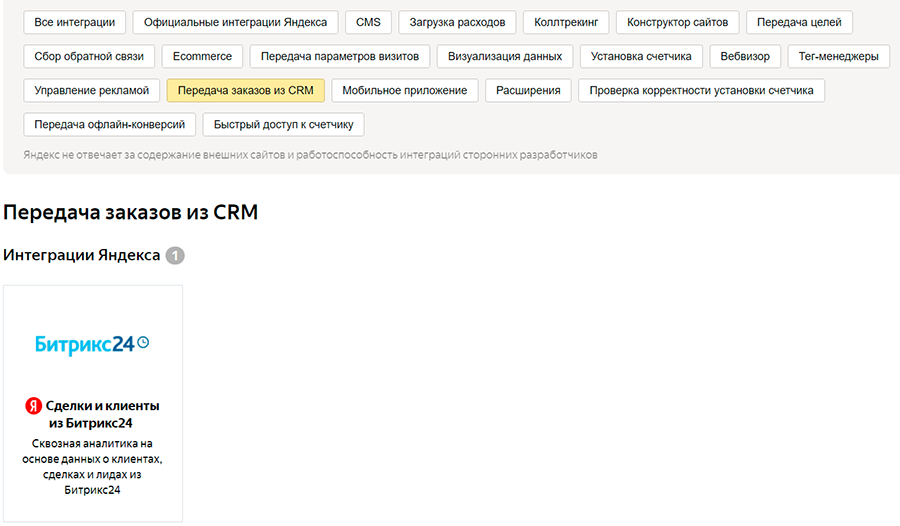
На странице Загрузка данных из Битрикс24 нажмите кнопку Установить.
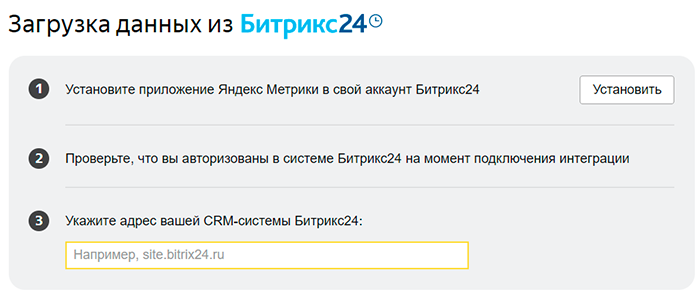
Вы перейдете на страницу приложения Яндекс Метрики в Маркете приложений Битрикс24. Установите приложение.
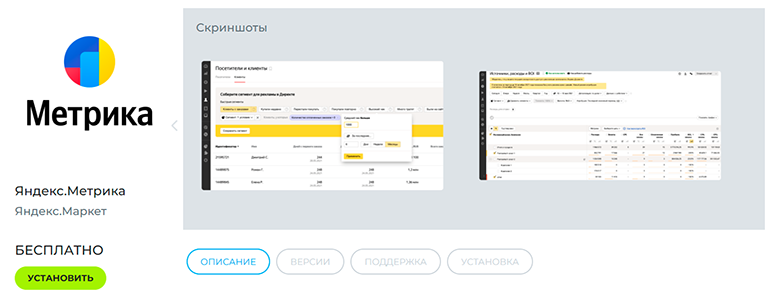 Если этим способом установить приложение не удалось:
Если этим способом установить приложение не удалось:В Маркете приложений Битрикс24 найдите и установите Официальное бесплатное приложение Яндекс Метрики.
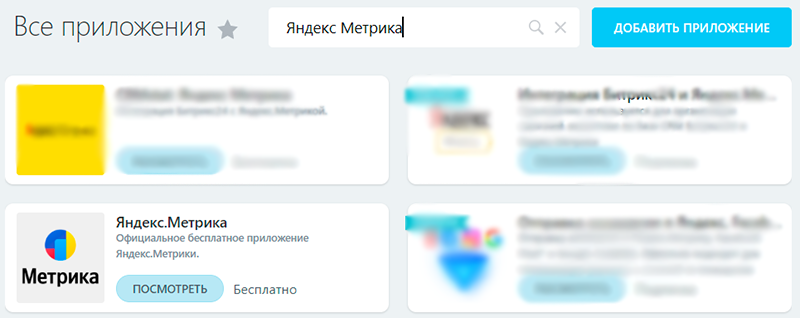
Вернитесь в Метрику на страницу Загрузка данных из Битрикс24 и укажите адрес вашей CRM-системы Битрикс24 в соответствующем поле.
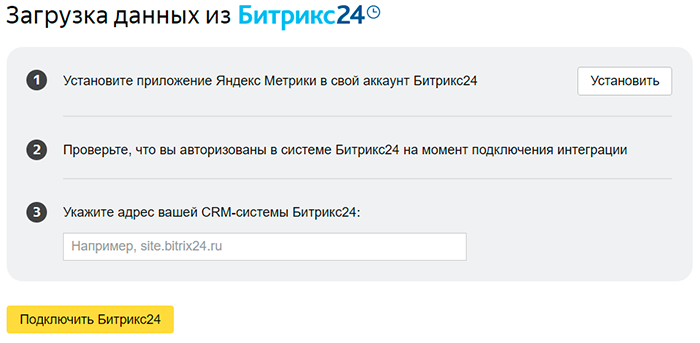
Нажмите кнопку Подключить Битрикс24. Данные начнут загружаться — это может занять несколько часов.
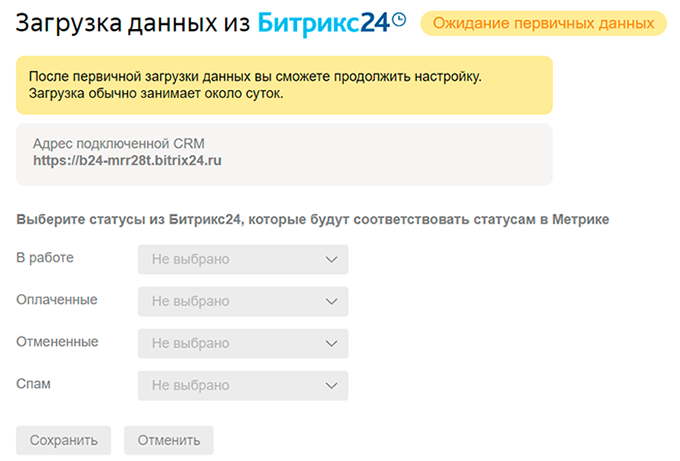
Чтобы убедиться, что данные загрузились, перейдите на страницу Метрики .
Шаг 3. Настройте передачу конверсий
После того как Яндекс Метрика получит первичные данные, настройте отправку конверсий из Битрикс24 в Яндекс Метрику:
- Для того чтобы в Яндекс Метрику начали поступать заказы из Битрикс24, укажите соответствие между статусами в CRM и типами статусов в Метрике на странице Загрузка данных из Битрикс24 ():
Для каждого типа статуса в Метрике можно выбрать несколько статусов из CRM. Типы статусов можно использовать в отчетах Метрики для фильтрации данных и в качестве метрик (заказы с разными типами статусов учитываются в разных метриках).
- Если в CRM вы используете лиды, на странице Загрузка данных из Битрикс24 включите опцию Загружать лиды. Они будут отображаться в отчетах Метрики как заказы. Чтобы лиды верно передавались в отчет Клиенты, укажите все доступные идентификаторы клиента (имя, телефон, email).
- Загруженные данные привязываются к визитам посетителей сайта, о которых известно Метрике. Подробно см. в разделе Как Метрика привязывает данные из CRM к визитам.
При первой отправке будут загружены данные о всех клиентах и заказах. При этом к визитам привяжутся заказы за последний 21 день.
Далее данные продолжат передаваться каждый час.
После настройки подключения станут доступны отчеты Сквозной аналитики:
- Отчет «Источники заказов из CRM», чтобы анализировать источники, которые принесли заказы.
- Отчет «Источники, расходы и ROI», чтобы анализировать расходы на рекламу и ее эффективность.
- Отчет «Посетители и клиенты», чтобы посмотреть на вкладке Клиенты всех переданных клиентов из CRM и их заказы.
- Любые отчеты, в которых вы можете выбрать цели. Выбрав цели, которые вы использовали при передаче статусов заказа, вы можете отследить интересующие вас этапы воронки продаж.
Также в Метрике появятся новые цели:
- «CRM: Заказ создан» - в цель попадают заказы со статусом Метрики «В работе».
- «CRM: Заказ оплачен» - в цель попадают заказы со статусом Метрики «Оплаченные».
Используйте их в конверсионных стратегиях Директа и платите только за важные для бизнеса действия. Например, только за подтвержденные заказы.
Удаление подключения
- Перейдите в Метрику на страницу Интеграции.
- В блоке Клиенты и заказы из CRM нажмите Интеграции с CRM и выберите Битрикс24.
- На странице Загрузка данных из Битрикс24 нажмите кнопку Удалить подключение.
Новые данные перестанут загружаться в Метрику, накопленная статистика продолжит отображаться в отчетах.